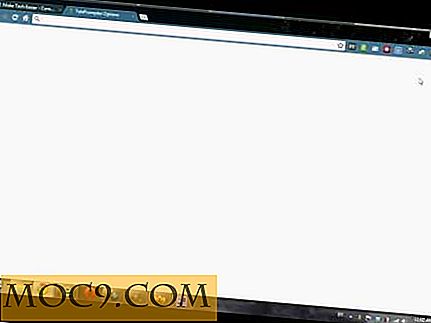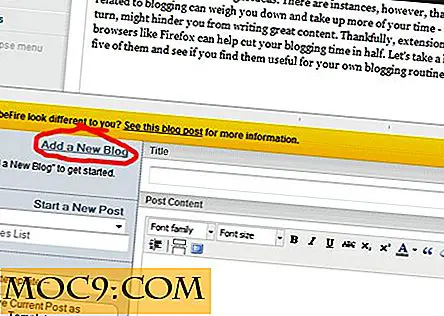Tjek din Macs version i OS X
Hvis du nogensinde har besøgt Apples fora, eller generelt læser om oplysninger om forskellige Macintosh-systemer (Mac) online, har du muligvis bemærket noget almindeligt: De nævnes for det meste i form af "Macbook Air Late 2012" osv. Disse navne foreslår generelt et modelnummer og tjener til at identificere den Mac-model, der diskuteres.
Dette er imidlertid ikke den rigtige modelidentifikator for din Mac. Ved siden af dette fælles modelnummer har hver Mac-revision en specifik modelidentifikator. Denne modelidentifikator er specifik på grund af hver anden komponent i din Mac-enhed. I nogle tilfælde har små og hurtige opdateringer til hardware resulteret i, at der anvendes en ny modelidentifikator, mens det fælles navn er forblevet det samme.
Nu er den mest almindelige måde at finde den grundlæggende id for din Mac på, ved at få adgang til Apple-menuen og klikke på "Om denne Mac".

Her ser du din Macs grundlæggende identifikator sammen med dens specifikationer og serienummer:

Nu er den mere specifikke måde at identificere din Mac ved at finde sin Model Identifier. Heldigvis er det ikke sådan en vanskelig opgave at gøre; skal du blot følge trinene nedenfor:
1. Hold tasten "Option" nede på tastaturet.
2. Vælg "Systemoplysninger" fra Apple-menuen i øverste venstre hjørne. (Hold valgknappen trykket)
3. Her, foran Model Identifier, kan du se identifikatoren for din Mac-model. For mit system er modelidentifikatoren f.eks. "MacBook Pro 11, 1".

Nu bruger du denne identifikator, kan du søge online for dets fremstillingsår og tidsramme.
Du kan også få de samme oplysninger ved hjælp af Terminal og følgende trin:
1. Åbn Terminal på dit system, enten med Spotlight eller ved at navigere til "Applications -> Utilities -> Terminal."
2. Indtast følgende kommando, og tryk på Enter:
system_profiler SPHardwareDataType
3. Når du er indtastet, kan du se de samme oplysninger i Terminal, hvorfra du kan hente din Macs Model Identifier og søge efter den på nettet.

Nu kan du bruge denne modelidentifikator til at identificere din Mac-version på ethvert offentligt forum eller simpelthen mens du diskuterer noget, der er relateret til nogen ven, familie osv. Dette er også meget nyttigt, hvis du skal få din Mac repareret eller skal finde nogle detaljer om det, da Model Identifier bruges på mange steder på nettet.
Endelig, hvis din Mac ikke er i stand til at tænde på grund af noget teknisk fejl, og du ikke kan bruge nogen af metoderne ovenfor til at finde dit Mac-versionsnummer, skal du bruge serienummeret skrevet på chassiset på din Mac.
Når du har serienummeret, skal du åbne Apples supportwebsted og indtaste dit serienummer, som derefter viser dine Macs detaljer og andre relevante oplysninger, som du kan bruge til Macs support fra Apple.